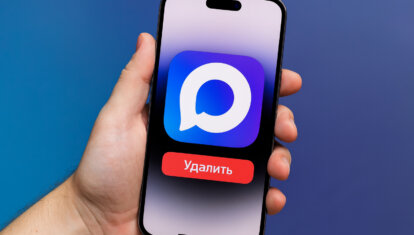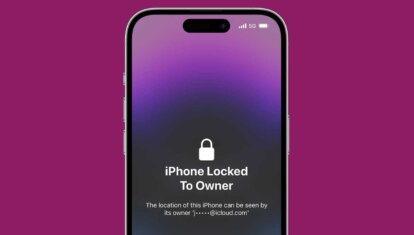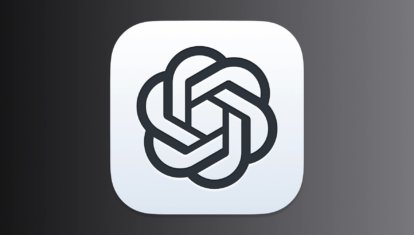[macOS] Просматриваем свойства нескольких файлов одновременно
![[macOS] Просматриваем свойства нескольких файлов одновременно. [macOS] Просматриваем свойства нескольких файлов одновременно. Фото.](https://appleinsider.ru/wp-content/uploads/2016/07/finder-os-x-modern-logo.jpg)
Finder — привычный файловый менеджер на платформе Mac, и хотя некоторые пользователи предпочитают альтернативные решения, большинство всё же работает с данными в стандартной оболочке. Разумеется, есть множество способов сделать эту работу удобнее, и об одном из них этот материал.
Клавиатурные сокращения, которые порой здорово экономят время, играют весьма важную роль в macOS. Но бывают случаи, когда речь идёт даже не о сочетаниях, а о дополнительных клавишах, открывающих перед пользователем новые возможности. Помнится, в бытность свою новичком ваш покорный слуга никак не мог понять, почему при выделении нескольких объектов и выборе пункта «Свойства» из контекстного меню система отображала данные для каждого файла в отдельном окне. Решение, как обычно, оказалось простым и элегантным: для того чтобы получить суммарную сводку по выбранным объектам, следует удерживать клавишу… нет, не [option] , как это здесь часто бывает, а знакомую по ПК [control]. Итак, было…
![[macOS] Просматриваем свойства нескольких файлов одновременно. [macOS] Просматриваем свойства нескольких файлов одновременно. Фото.](https://appleinsider.ru/wp-content/uploads/2016/07/mac-os-finder-info.png)
…и стало:
![[macOS] Просматриваем свойства нескольких файлов одновременно. [macOS] Просматриваем свойства нескольких файлов одновременно. Фото.](https://appleinsider.ru/wp-content/uploads/2016/07/mac-os-finder-summary.png)
Удобно, что трюк работает и с комбинацией [cmd] + [I], добавление в которую [control] позволяет просматривать свойства без использования контекстного меню. Клавиша же [option] вызывает в данном случае специальную функцию «Инспектор», данные которой меняются динамически при перемещении курсора между файлами. Кстати, закрыть «Инспектор» комбинацией [cmd] + [W] нельзя, потому как он выводится не в окне, а в специальной панели.
Надеемся, этот простой совет поможет сделать работу на Mac ещё быстрее, в особенности если вы привыкли к специфике Windows. Послушных вам файлов!